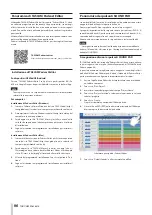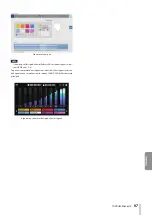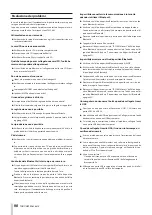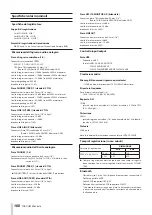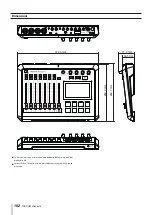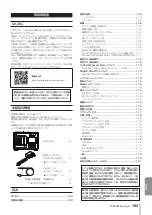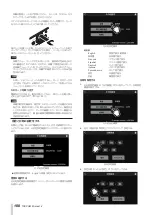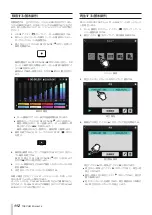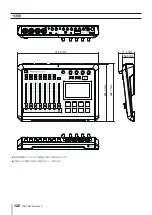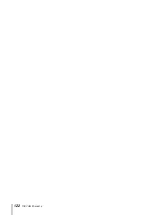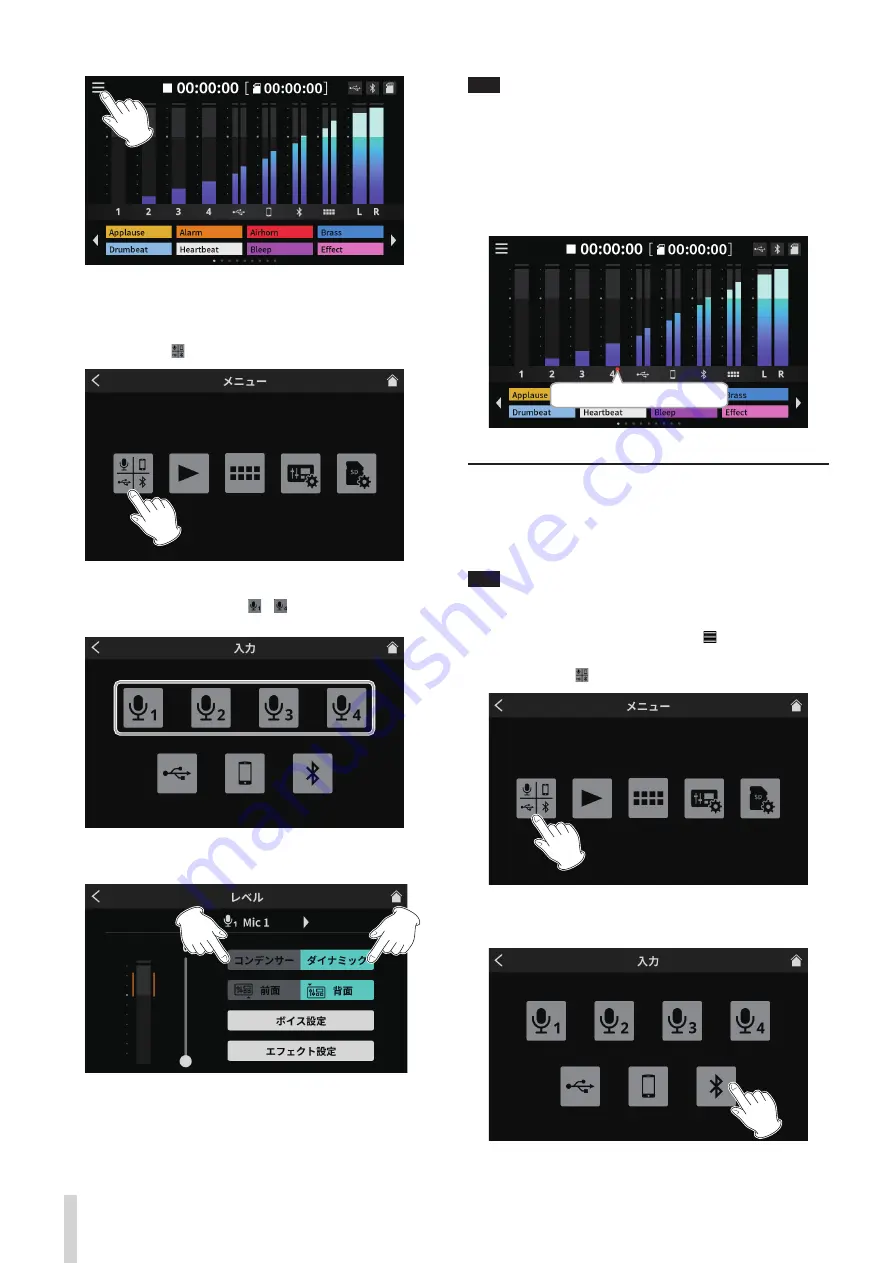
110
TASCAM Mixcast 4
ホーム画面
2.
入力アイコン (
) をタップして、入力画面 を表示 する。
メニュー画面
3.
接続 したマイクの入力番号 を - のアイコンで選択 し、レ
ベル 画面 を表示 する。
入力画面
4.
選択 したマイクのタイプを選択 する。
レベル画面
o
ダイナミック
ダイナミックマイクを接続します。
o
コンデンサー
コンデンサーマイクを接続します。
注意
i
「コンデンサー」を選択すると、選択したMIC入力に+48Vを
供給します。また、コンデンサーマイクを取り外す際は、一
度「ダイナミック」を選択し、+48Vをオフにしてください。
i
「コンデンサー」を選択したMIC INPUT端子にダイナミック
マイクを接続すると破損する可能性があります。
前画面で「コンデンサー」を選択したMIC入力は、ホーム画面
のマイクCH番号の横に赤丸を表示します。
コンデンサー表示画面
「コンデンサー」マイク選択中
Bluetooth 機器と接続する
本機は、Bluetooth音声モジュールを搭載しており、Bluetooth
(A2DP) に 対 応 し た パ ソ コ ン や ポ ー タ ブ ル オ ー デ ィ オ 機 器
(Bluetooth機 器)の 再 生 音 声 を 入 力 し た り、 本 機 の 音 声 を
Bluetooth機器に出力することができます。
メモ
ペアリングを行うには、Bluetooth機器の操作も必要です。操作
方法は、お使いのBluetooth機器の取扱説明書をご覧ください。
1.
ホーム 画面 からメニュー アイコン (
) をタップして、メ
ニュー画面 を表示 する。
2.
入力アイコン (
) をタップして、入力画面 を表示 する。
メニュー 画面
3.
Bluetooth アイコンをタップする。
入力画面
Содержание Mixcast 4
Страница 108: ...108 TASCAM Mixcast 4 SD SD SD SD SD SD SD SD SD SD SD p p English English Fran ais Espa ol Deutsch Italiano 1 2 3...
Страница 114: ...114 TASCAM Mixcast 4 Pad Sounds SOUND PAD PAD Podcast Editor 1 PAD 1 8...
Страница 117: ...TASCAM Mixcast 4 117 p p p p 1 p p p p o o Mixcast 4 o o Serial No o o o o o o p p p p 8 p p...
Страница 120: ...120 TASCAM Mixcast 4 266 7 mm 263 6 mm 374 8 mm 71 2 mm 56 5 mm p p p p...
Страница 121: ...TASCAM Mixcast 4 121 P AC AC N AC AC 1 AC AC AC AC AC AC 100 100 DC 20cm C Y P AC AC AC N AC AC O V 5 1...
Страница 122: ...122 TASCAM Mixcast 4...